ОБЩИЕ
СВЕДЕНИЯ О КОМПАС-ГРАФИК
Общие
указания к выполнению лабораторно-практических работ.
1.1
ОСНОВНЫЕ ПРИЕМЫ РЕДАКТИРОВАНИЯ
1.2
Копирование объектов (I.1, 1.2).
1.4
Усечение и выравнивание объектов
Упражнение
3.01. Редактирование объектов перемещением управляющих узелков.
Упражнение
3.02 . Редактирование объектов путем
изменения их параметров.
Упражнение
3.03. Простое копирование объектов
Упражнение
3.04. Копирование объектов по окружности.
Упражнение
3.05. Копирование объектов вдоль кривой.
Упражнение
3.06. Копирование объектов по сетке.
Упражнение
3.07. Симметрия объектов.
Упражнение
3.08. Неявная симметрия.
Упражнение
3.09. Симметрия объектов.
Упражнение
3.10. Простое усечение объектов.
Упражнение
3.11. Усечение объектов по двум указанным точкам
Упражнение
3.12. Выравнивание объектов по границе.
Упражнение
3.13. Удаление фаски или скругления.
Упражнение
3.14 . Очистка областей указанием замкнутой
области.
Упражнение
3.15. Поворот объектов по базовой точке.
Упражнение
3.16. Поворот объектов с использованием Геометрического калькулятора.
Упражнение
3.17. Деформация объектов заданием
величины деформации.
Упражнение
3.18 . Исправление ошибок деформацией
сдвигом.
Упражнение
3.19. Деформация объектов поворотом.
Упражнение
3.20. Масштабирование объектов.
Упражнение
3.21. Построение эквидистанты к кривой.
Упражнение
3.22. Построение незамкнутой
эквидистанты по стрелке.
Упражнение
3.23.Построение линии разрыва.
Упражнение
3.25 Штриховка областей с построением области
штриховки.
Упражнение
3.26. Штриховка областей ручным рисованием
границ.
Упражнение
3.27Устранение ошибок в областях штриховки.
ОБЩИЕ СВЕДЕНИЯ О КОМПАС-ГРАФИК
1
ОБЩИЕ ПОЛОЖЕНИЯ
1.1
ОСНОВНЫЕ ПРИЕМЫ
РЕДАКТИРОВАНИЯ ОБЪЕКТОВ
КОМПАС – 3D V9 представляет
пользователю разнообразные возможности редактирования объектов. Наиболее
простые и часто используемые приемы редактирования можно выполнять с помощью
мыши. Для реализации специальных возможностей редактирования требуется
вызов специальных команд. Команды редактирования сгруппированы в меню Редактор, а кнопки для вызова команд –
на панели Редактирования.
Перед вызовом команд сдвига, поворота, масштабирования,
преобразования симметрии и копирования требуется выделить объекты, участвующие
в операции.
С помощью мыши можно сдвигать
и копировать геометрические объекты и виды на чертеже, а также редактировать
характерные точки геометрических объектов. Также двойным щелчком мыши по
объекту запускается процесс редактирования параметров этого объекта. На Панели
свойств появляется тот же набор управляющих команд, что и при создании объекта.
1.2 Копирование объектов (I.1, 1.2).
Многие машиностроительные,
строительные и любые другие чертежи часто имеют несколько одинаковых элементов.
В таком случае необходимо тщательно и точно вычертить только один из этих
элементов, а остальные можно получить с помощью копирования. В КОМПАС-ГРАФИК
можно явно задать параметры копирования (угол поворота и масштаб копии,
координаты базовой точки и ее нового положения и т.д.), введя их в поля
Текущего состояния объекта. После фиксации нового положения базовой точки
система копирует выделенные элементы и ожидает указания следующего места их
копирования. Операция копирование осуществляется с помощью кнопки Копирование на странице Редактирование Инструментальной панели.
1.3 Симметрия объектов
В машиностроительном черчении
часто деталь (или отдельные ее
элементы) имеет симметричные участки относительно вертикальной, горизонтальной
или наклонной оси симметрии. В подобных случаях конструктор вычерчивает один
элемент, а симметричные участки строятся с помощью команды Симметрия. Эту команду можно успешно использовать и при отсутствии симметрии на чертеже в явном
виде. В таком случае ее нужно построить с помощью вспомогательных построений.
Команда Симметрия на странице Редактирование
Инструментальной панели позволяет симметрично отобразить выделенные объекты
активного документа относительно произвольной оси симметрии. Если же элемент не
выделен, команда будет не доступна. Чтобы использовать в качестве оси симметрии
начерченный ранее отрезок или прямую надо активизировать кнопку Выбор базового объекта на Панели
специального управления, а затем указать курсором нужный элемент, кроме того
задать параметры оси симметрии можно в полях Строки параметров объекта
1.4 Усечение и выравнивание объектов
При редактировании чертежа
часто необходимо удалить не весь элемент, а только ее часть. КОМПАС – ГРАФИК
позволяет удалить любую часть геометрических объектов, усекая их по точкам
пересечения с другими объектами, по двум точкам на объекте, по произвольной
границе и т.д. наличие в системе средств
усечения объектов позволяет применить при создании чертежа более рациональные
приемы построения изображения. Лишние участки убираются с помощью команды Усечь кривую на странице Редактирование.
1.5 Деформация объектов
Команда Деформация сдвигом на странице Редактирование
Инструментальной панели является одним из самых мощных инструментов
редактирования чертежей КОМПАС-ГРАФИК. Она позволяет легко изменить геометрию
детали для устранения возможных ошибок, или прорабатывать несколько ее
вариантов в поисках оптимального.
Команда деформации незаменима
при проектировании изделий по образцу. Можно взять за основу чертеж, ранее
разработанной детали, которая имеет похожую геометрию. Затем с помощью команды
деформации и других команд редактирования изменить ее и сохранить под другим
именем сэкономив, таким образом, время на разработку нового чертежа.
Особенность данной команды
заключается в том, что она не требует предварительного выбора объектов,
подлежащих деформации, после активизации команды указываются последовательно
первая и вторая точки габаритного прямоугольника, который должен захватить
деформируемую область
1.6 Штриховка областей
Команда Штриховка на странице Геометрические построения Инструментальной панели позволяют
заштриховать одну или несколько областей в текущем виде чертежа или фрагмента.
По умолчанию ожидается ввод точки для автоматического определения границ
штрихуемой области, внутри которой указана точка
После задания границ
штриховки выполняется ее предварительное построение. До фиксации штриховки
можно изменить ее параметры (шаг штриховки/ угол наклона, базовую точку и
текущий стиль), задавая нужные значения в полях Панели текущего состояния.
2 МЕТОДИЧЕСКИЕ РЕКОМЕНДАЦИИ К ВЫПОЛНЕНИЮ УПРАЖНЕНИЙ
Выполнить упражнения в следующей последовательности:
Упражнение 3.01. Редактирование объектов перемещением управляющих
узелков.
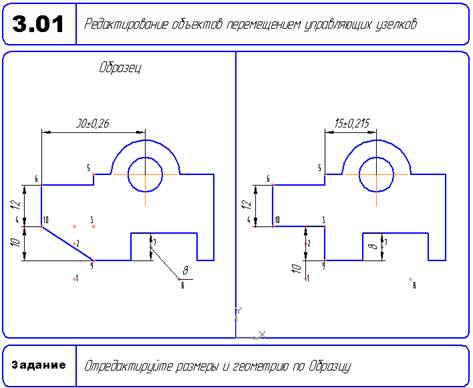
Выделить размер
щелчком мыши. Установить курсор на узелок, нажав левую кнопку мыши и не
отпуская ее переместить в указанное место. Для достижения требуемой точности
при перемещении узелков данный метод нужно применять в сочетании с Глобальными
привязками.
Cправка > Указатель >
Редактирование, характерных точек
Упражнение 3.02. Редактирование объектов путем изменения их
параметров.
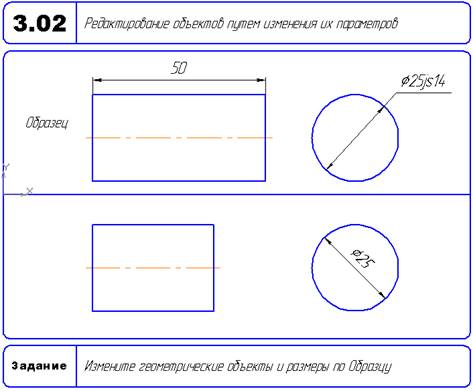
Объект
выделяется двойным щелчком на объекте, затем редактируются параметры объекта в
полях Панели текущего состояния.. Сохранение новых значений параметров
производится щелчком на кнопке Создать
объект на Панели специального управления.
Упражнение 3.03. Простое
копирование объектов
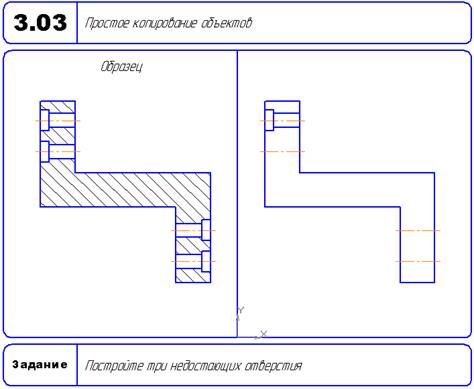
Панель Редактирование. Простое копирование
объектов. Угол поворота 180. Не штрихуем!
Пояснения
Выделите копируемый объект.
Выполните команду Редактор > Копия > Указанием.
Справка > Копирование
Упражнение 3.04. Копирование
объектов по окружности.
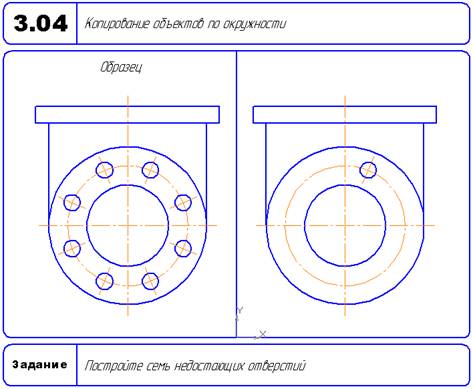
С помощью
команды Выделить - Рамкой, выделяется объект. Включая кнопку
Копия по окружности на Панели
расширенных команд выполняется копирование выделенных объектов, разместив по
окружности с указанным центром и радиусом. Команда кнопка Равномерно по окружности размещенная в Строке параметров определяет, каким образом будут размещаться копии по окружности.
Упражнение 3.05. Копирование объектов
вдоль кривой.
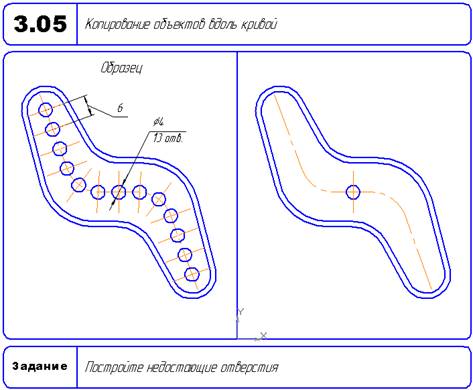
Базовая точка объекта,
количество 7, базовая точка кривой. Меняем направление.
Для выполнения задания
вызывается команда Копия по кривой
указывается базовая точка для копирования и кривая вдоль которой должны
копироваться объекты, затем вводится количество копий и шаг в соответствующие
поля на Панели свойств для фиксации
массива копий следует нажать на кнопку
Создать объект. При копировании
объектов требуется обратить внимание на направление копирования.
Упражнение 3.06. Копирование
объектов по сетке.
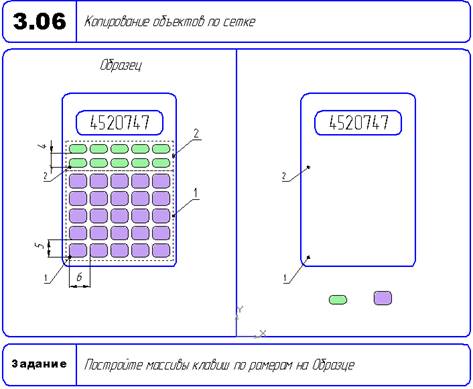
Вкладка Параметры. Ось 1: шаг
6, кол-во 5; ось 2: шаг 4, кол-во 2. Для второго массива: ось 1 6 и 5, ось 2 5
и 5.
Чтобы создать массив копий
выделенных объектов, разместив их в углах сетки требуется вызвать команду Копия по сетке, указать базовую точку
копируемых объектов. При формировании массива копии будут размещены так, чтобы
их базовые точки совпадали с узлами сетки. Чтобы настроить сетку с необходимыми
параметрами следует активизировать вкладку Параметры
Панели свойств
Упражнение 3.07. Симметрия объектов.
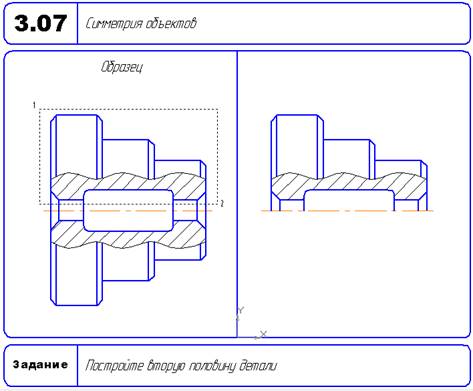
Симметрия объектов (выделить
секущей рамкой, ось указанием).
С помощью команды Выделить – Секущей рамкой выделяется половина детали за исключением осевой
линии. затем вызывается страница Редактирование
Инструментальной панели и нажимается
кнопка Симметрия. Если ось
симметрии присутствует на чертеже, нажимается кнопка Выбор базового объекта на Панели
специального управления.
Упражнение 3.08. Неявная симметрия.
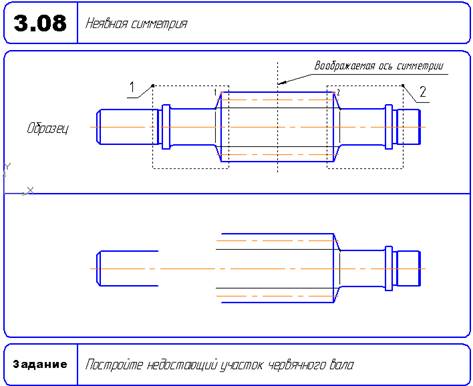
Неявная симметрия
(вспомогательная вертикаль, привязка – середина).
Следует активизировать
команду Вертикальная прямая на Панели
расширенных команд вспомогательных построений. С помощью команды Выделить – Рамкой выделяется требуемая
часть объекта и с помощью кнопки Симметрия
и Выбор базового объекта выполняется построение симметричного
изображения
Упражнение 3.09. Симметрия
объектов.
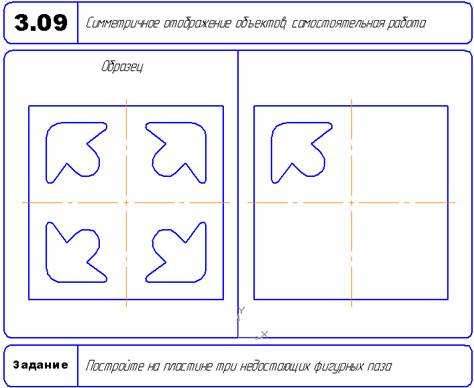
Симметрия объектов (дважды
выполняется команда симметрия).
Упражнение 3.10. Простое
усечение объектов.
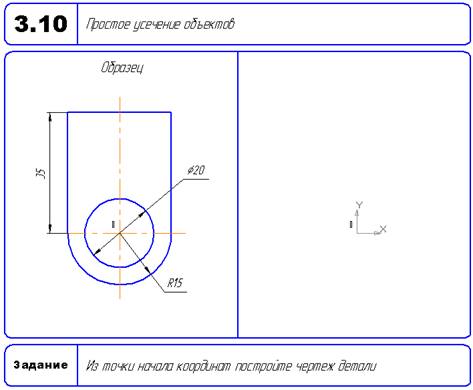
Прямоугольная часть контура
строится с помощью команды Ввод
прямоугольника, закругленную – с помощью команды Ввод окружности. Затем с помощью команды усечения (команда Усечь кривую на странице Редактирование) удаляются лишние части
прямоугольника и окружности.
Упражнение 3.11. Усечение объектов по двум указанным точкам
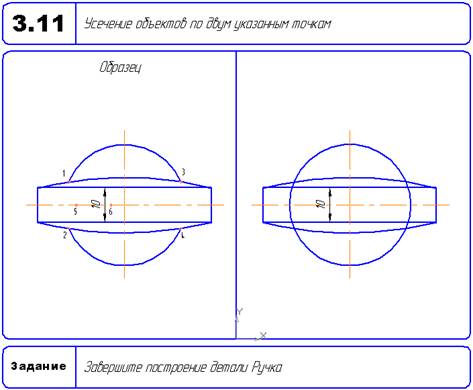
(усекаем окружность и осевую
около размера).
Выполнение задания сводится к удалению лишних участков
окружности с использованием команды Усечь
кривую двумя точками на Панели расширенных команд и выравнивания объектов.
Упражнение 3.12. Выравнивание
объектов по границе.
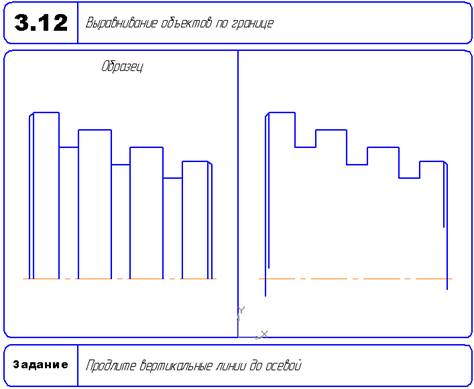
Построение выполняется с
помощью команд Ввод отрезка и Непрерывный ввод объекта. Активизируя команду Выровнять по границе на Панели
расширенных команд усечения выравниваются один или несколько элементов по
границе, которой служит какой либо другой элемент
Упражнение 3.13. Удаление
фаски или скругления.
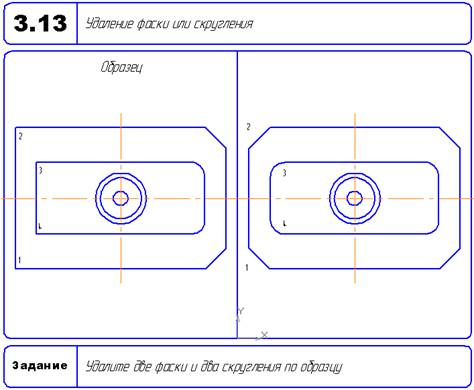
Для удаления отрезка или дуги, соединяющих концы
двух отрезков и продолжить эти объекты до точки их пересечения вызывается
команда Удалить фаску/скругление.
Упражнение 3.14. Очистка областей указанием замкнутой области.

Для выполнения задания
требуется нажать кнопку Очистить область
на странице Редактирование
инструментальной панели. В ответ на запрос системы Укажите замкнутую кривую щелкните в любой точке окружности. Для
устранения временных искажений активизируется кнопка Обновить изображение на Панели управления.
Упражнение 3.15. Поворот
объектов по базовой точке.
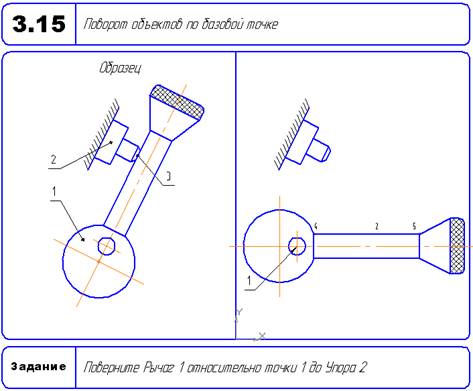
После указания центра
поворота нужно вместо задания угла указать базовую точку, а затем ее новое
положение. Используется локальная привязка
Середина.
Упражнение 3.16. Поворот объектов
с использованием Геометрического калькулятора.
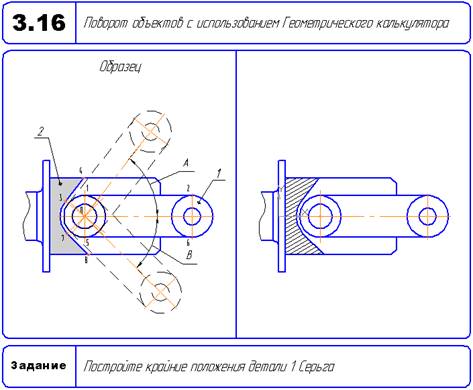
После выделения объекта
включается кнопка Поворот на
странице Редактирование Инструментальной
панели и указывается центр поворота. Для выполнения поворота копии нужно
щелкнуть на кнопке Исходные объекты
в Строке параметров. Использование команды Направление
прямой/отрезка из меню Геометрического калькулятора позволяет выполнить снятие
значения угла между прямой или отрезком
и положительным направлением оси Х текущей системы координат. Изменение
стиля линий объектов - основную на
штриховую.
Упражнение 3.17. Деформация объектов заданием величины деформации.
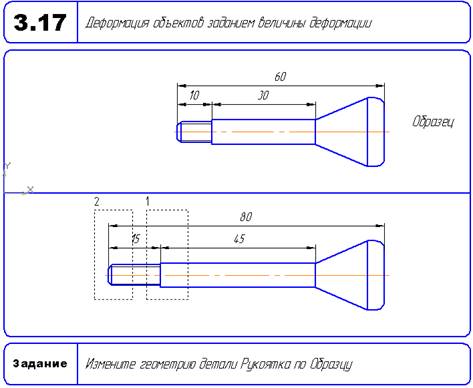
Система выполняет деформацию
выделенных объектов с использованием команды Деформация сдвигом на странице Редактирование.
Величина деформации вводится в поля Сдвиг вдоль (сдвиг, вначале гладкая
часть, потом – резьбовая).
Упражнение 3.18. Исправление ошибок деформацией сдвигом.
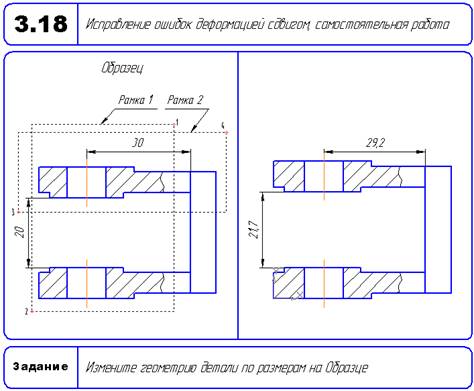
Команда используется для
автоматического изменения размеров. Дважды выполняется операция деформация
сдвигом, вначале вводятся параметры в
поле Сдвиг вдоль оси Х, затем - в
поле Сдвиг вдоль оси У. нажав клавишу после каждого ввода
параметров <Enter> система выполнит деформацию выделенных объектов.
Упражнение 3.19. Деформация
объектов поворотом.
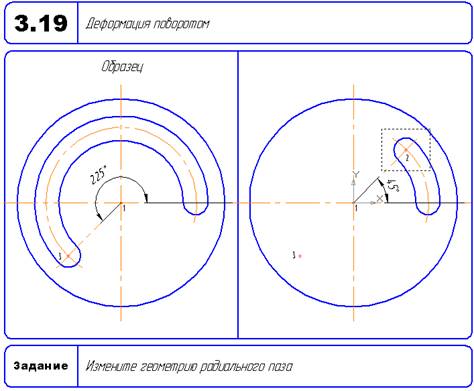
Задание выполняется с
использованием кнопки Деформация
поворотом на панели расширенных команд деформации объектов. Указывается
начальная и конечная точка прямоугольной рамки, затем указывается точка центра
окружности, центр дуги. Введя в поле Угол
поворота в строке параметров выражение 225-45 и нажав клавишу <Enter> система выполнит деформацию паза.
Упражнение 3.20. Масштабирование объектов.
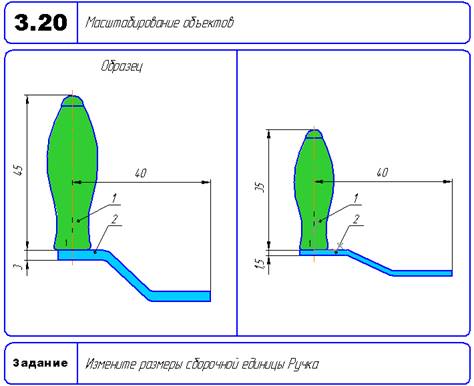
Используется кнопка Масштабирование на странице Редактирование
Инструментальной панели.
Для выполнения операции
необходимо задать в соответствующих полях Строки параметров объектов нужные
значения коэффициентов масштабирования в направлении осей Х и У текущей системы
координат. После этого курсор фиксируется в точке центра масштабирования, что
приводит к немедленному выполнению операции.
Упражнение 3.21. Построение
эквидистанты к кривой.
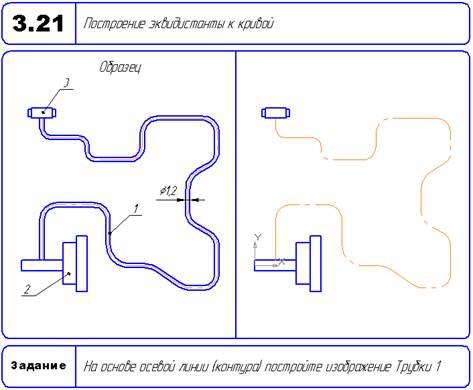
(2 стороны, 0.6, создать
объект).
Команда Эквидистанта к кривой
на странице редактирования позволяет построить эквидистанту к какому-либо
геометрическому объекту. С помощью трех кнопок в строке параметров Слева по направлению, Справа по
направлению, С двух сторон можно определить с какой стороны базового
объекта будет выполняться построение эквидистанты.
Упражнение 3.22. Построение незамкнутой эквидистанты по стрелке.
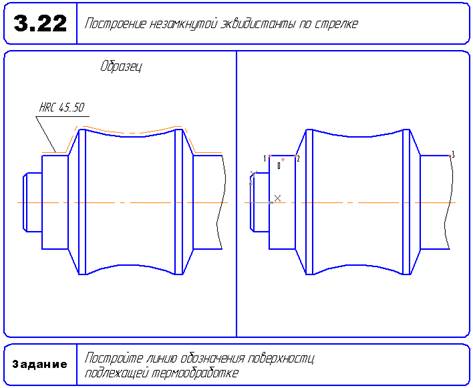
Используется кнопка Эквидистанта по стрелке на Панели
расширенных команд построения эквидистант. В поле Радиус эквидистанты вводится значение. Управление стрелкой
осуществляется по тем же правилам что и в командах Штриховка. Очистить область,
Собрать контур.
Упражнение 3.23. Построение
линии разрыва.
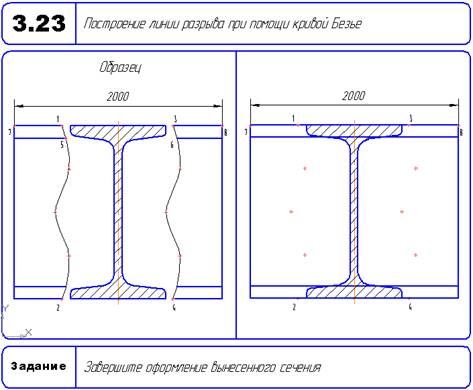
при помощи команды Ввод
кривой Безье (кривая Безье, стиль тонкая, усечь двумя точками и простое
усечение).
Упражнение 3.24. Штриховка.
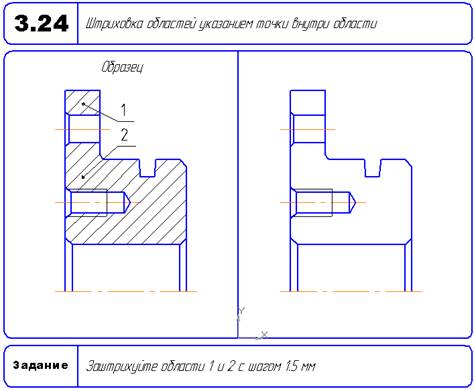
Задание границы - указание
точки внутри областей (их может быть много). Задание параметров штриховки:
стиль, шаг, угол.
Упражнение 3.25. Штриховка областей с построением области штриховки.
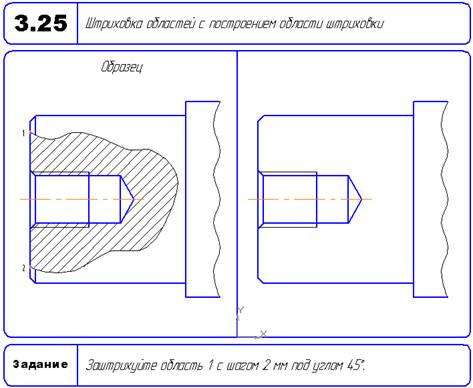
Ввод кривой Безье (стиль для
линии обрыва, конечные точки - локальная привязка Точка на кривой).
Упражнение 3.26. Штриховка областей ручным рисованием границ.
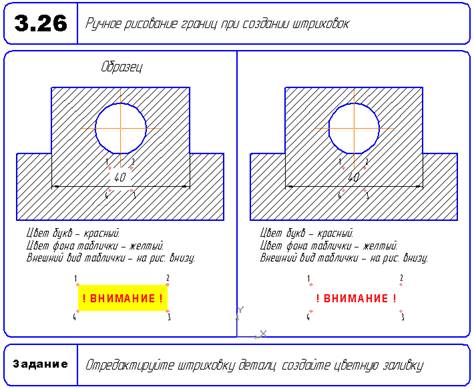
В начале редактируется
штриховка, потом выполняется заливка желтым цветом. Везде применяется – ручное рисование границ. Дважды
щелкнув на кнопке Создать объект создается
штриховка.
Упражнение 3.27. Устранение ошибок в областях штриховки.
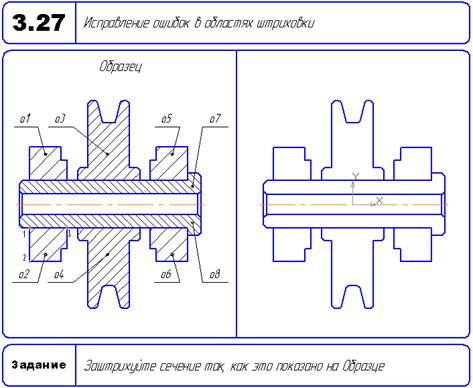
Для выполнения задания
используется команда Обход границы по
стрелке на Панели специального управления. Система начнет формировать
контур штриховки дойдя до первой точки ветвления и формирует в ней стрелку выбора дальнейшего
направления. Обнаружив ошибку, выполните
привязку, предварительно увеличив в несколько раз рассматриваемый участок.
Включив кнопку Выровнять по границе
на Панели расширенных команд усечения, устраните ошибку. Нажав кнопку Штриховка, задайте нужные параметры и,
щелкнув на кнопке Создать объект,
создайте штриховку.
3 КОНТРОЛЬНЫЕ ВОПРОСЫ
Как выполняется копирование объектов по окружности?
Что такое усечение и выравнивание объектов и когда данная команда применяется?
Как вводятся параметры копирования (угол поворота и масштаб копии, координаты базовой точки и ее нового положения и т.д.)?
Какие команды используются для редактирования объектов?
Как выполняется поворот объекта и где он применяется?
Для чего предназначена команда Симметрия объектов?
Как выполняется команда копирования и для чего она предназначена?
Где выполняется команда усечение объектов?
Когда используется команда Деформация сдвигом?
Как выполняется построение незамкнутой эквидистанты по стрелке?
Как выполняется устранение ошибок в областях штриховки?